Excel VSTO开发2 -建立Excel VSTO项目
版权声明:本文为博主原创文章,转载请在显著位置标明本文出处以及作者网名,未经作者允许不得用于商业目的。
2 建立Excel VSTO项目
新建项目,选择Excel 2013和2016 VSTO外接程序。输入项目名称(本示例的项目名称为:ExcelAddIn_lesson)和保存位置,点击[确定]。
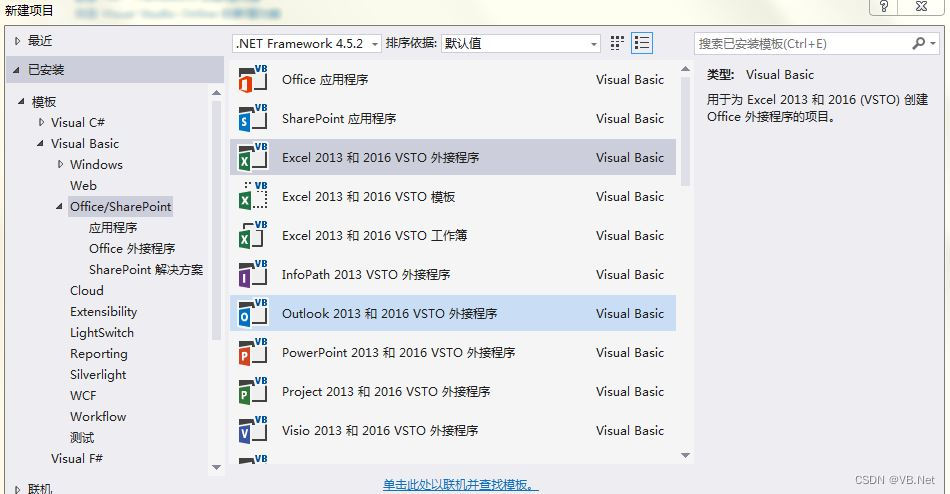
图1 新建VSTO项目
进入之后可以看到已经新建两“块”代码如下(代码已经进行了注释):
[代码1]
'插件启动时候触发该事件,包括:插件随Excel启动、插件关闭后再次启用
Private Sub ThisAddIn_Startup() Handles Me.Startup
‘请添加代码
End Sub
'插件退出时候触发该事件,包括:退出Excel、关闭此插件
Private Sub ThisAddIn_Shutdown() Handles Me.Shutdown
‘请添加代码
End Sub
[代码2]在以下代码在插件启动和退出事件内添加了相应的处理代码。
'插件启动时候
Private Sub ThisAddIn_Startup() Handles Me.Startup
MsgBox("startup")
End Sub
'插件退出时候
Private Sub ThisAddIn_Shutdown() Handles Me.Shutdown
MsgBox("shutdown")
End Sub
点击工具栏[运行]按钮,将启动新的Excel工作簿,此时将弹出对话框:
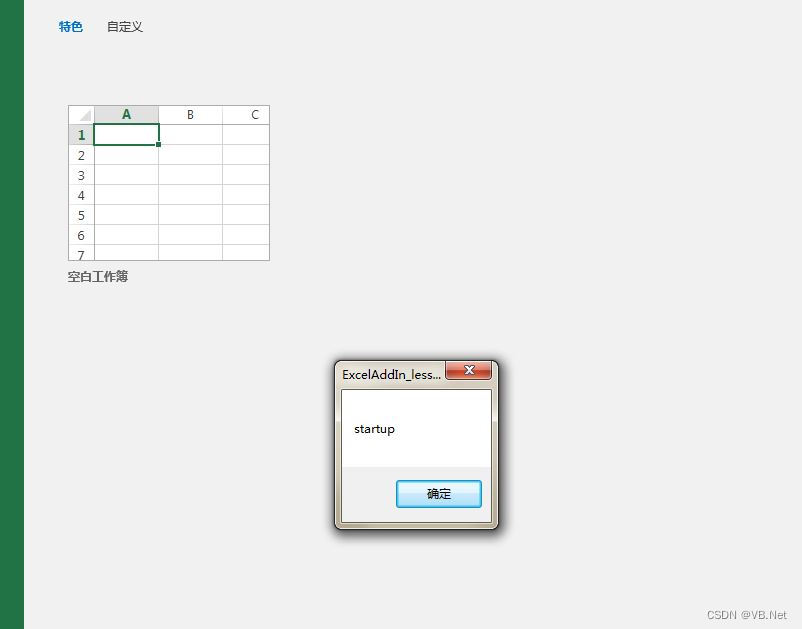
图2 插件启动事件
当关闭Excel的时候,将弹出对话框:

图3 插件关闭事件
以上代码只是示例,实际中频繁弹出对话框会让用户感到心烦。用户可以将采用以下方式关闭插件。
点击Excel菜单项[文件]|选项]:
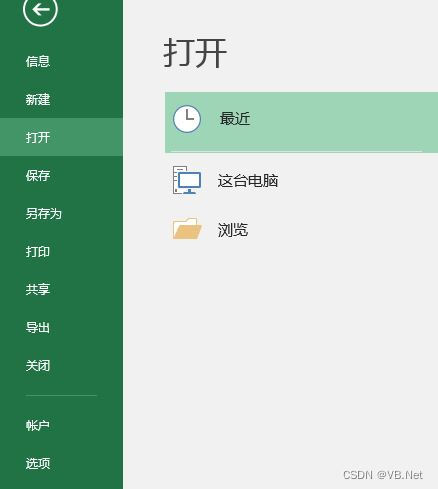
图4 [文件]|选项]
在[Excel选项]窗口左侧,点击[加载项],可以看到ExcelAddIn_lesson在加载项列表里面。
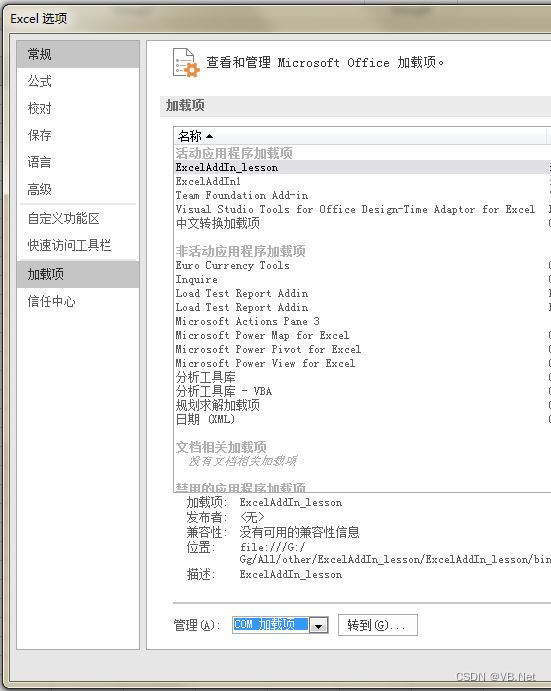
图5 Excel加载项
点击列表最下面的[管理]下拉框,选中[COM 加载项],点击[转到],此时弹出[COM 加载项]窗口,用户在这里可以根据需要停用、启用、添加、删除插件。
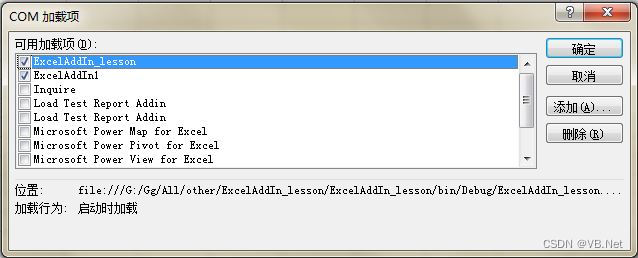
图6 COM 加载项窗口
取消 ExcelAddIn_lesson 前面的勾,点击[确定],此时会触发插件关闭事件:
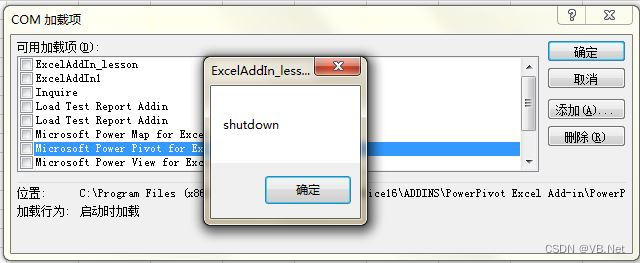
图7 停用触发插件关闭事件
当然,用户离不开该插件,在[COM 加载项]窗口再次启用此插件,会触发相应的插件启动事件。
